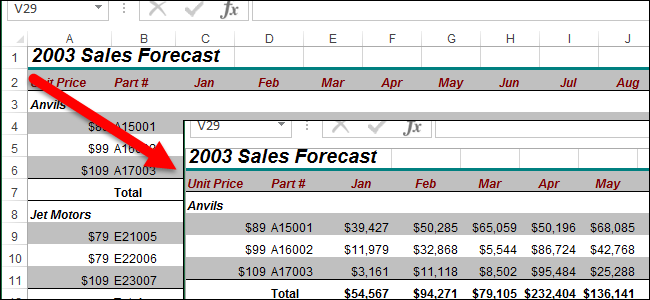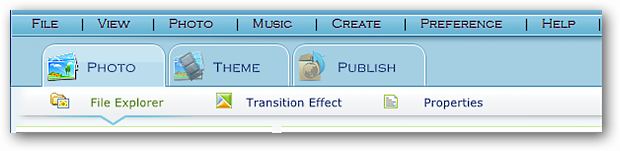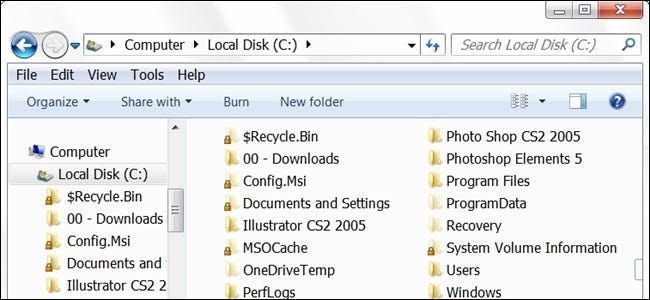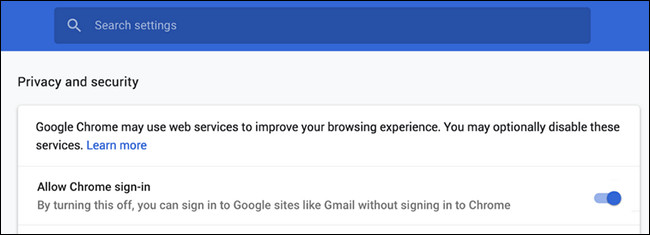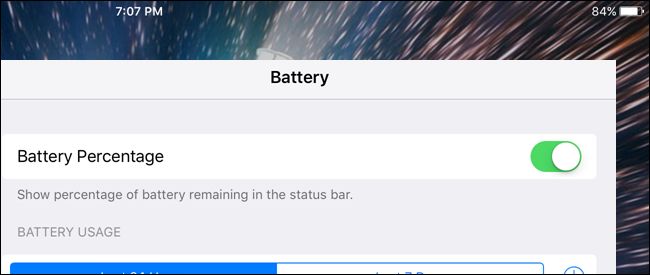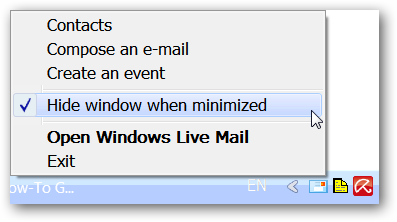Kā savienot Bluetooth ierīces ar Chromebook datoru

Chrome OS ierīces lieliski darbojas kā atsevišķi klēpjdatori un planšetdatori, taču dažkārt var vēlēties paplašināt funkcionalitāti Piederumi . Mēs parādīsim, cik viegli ir savienot Bluetooth ierīces ar Chromebook datoru.
Vienīgais priekšnoteikums, kas jums būs nepieciešams, ir Chromebook dators — klēpjdators, galddators vai planšetdators — Bluetooth . Šī ir ļoti izplatīta funkcija Chromebook datoros. Vienkāršākais veids, kā pārbaudīt, ir uzdevumjoslas apakšējā labajā stūrī noklikšķināt uz pulksteņa (pazīstams arī kā plaukts) un meklēt Bluetooth slēdzi.

Ja ir Bluetooth slēdzis, jūsu Chromebook datorā ir Bluetooth, un mēs varam pāriet uz ierīču pievienošanu.
SAISTĪTI: Kā savienot Bluetooth peli ar Chromebook datoru
Vēlreiz noklikšķiniet uz pulksteņa ikonas Chromebook datora plauktā, lai atvērtu ātro iestatījumu paneli. Pēc tam atlasiet zobrata ikonu, lai atvērtu izvēlni Iestatījumi.

Ritiniet uz leju un lietotnē Iestatījumi atlasiet Bluetooth.

Ja tas vēl nav ieslēgts, pārslēdziet Bluetooth slēdzi, lai to iespējotu. Jūsu Chromebook dators sāks meklēt Bluetooth ierīces. Šajā gadījumā Bluetooth piederums jāieslēdz pāra savienošanas režīmā.

Pēc tam sadaļā Nesapārotās ierīces meklējiet tās ierīces nosaukumu, ar kuru mēģināt izveidot savienojumu. Atlasiet to, kad to redzat.

Savienojuma izveides laikā īsi parādīsies uznirstošais logs, un tad esat pabeidzis! Pele zaļā tekstā uzrakstīs Savienots.

Ja veidojat savienojumu ar Android viedtālruni, tiks izmantota īpaša funkcija Tālruņa centrs. Tas ļaus jums saņemt paziņojumus no tālruņa Chromebook datorā un kontrolēt arī citas lietas.

Chrome OS Phone Hub
Šie ir pamati Bluetooth ierīču savienošanai ar Chromebook datoriem! Lielākajai daļai piederumu, piemēram, pelēm, tastatūrām, skaļruņiem un austiņām, process būs identisks. Dažās ierīcēs var būt nepieciešams saskaņot vai ievadīt PIN, taču jums vienkārši jāievēro ekrānā redzamie norādījumi.
SAISTĪTI: Kā lietot Chrome OS tālruņa centrmezglu ar savu Android klausuli
LASĪT TĀLĀK- & rsaquo; Kā Chromebook datorā veikt diagnostikas skenēšanu
- & rsaquo; Kā Chromebook datorā ieslēgt Bluetooth
- › Kas ir MIL-SPEC aizsardzība pret kritienu?
- › Kā atrast savu Spotify iesaiņojumu 2021. gadam
- › 5 vietnes, kas katram Linux lietotājam ir jāiekļauj grāmatzīmēs
- & rsaquo; Kiberpirmdiena 2021: labākie tehnoloģiju piedāvājumi
- › Funkcijas un formulas programmā Microsoft Excel: kāda ir atšķirība?
- › Datora mape ir 40: kā Xerox Star izveidoja darbvirsmu
 Džo Fedeva
Džo Fedeva Džo Fedeva ir uzņēmuma How-To Geek personālsastāva rakstnieks. Viņam ir gandrīz desmit gadu pieredze patērētāju tehnoloģiju jomā, un viņš iepriekš strādāja par ziņu redaktoru uzņēmumā XDA Developers. Džo mīl visas tehnoloģijas, un viņš ir arī kaislīgs pašdarinātājs. Viņš ir uzrakstījis tūkstošiem rakstu, simtiem pamācību un desmitiem atsauksmju.
Lasīt pilnu biogrāfiju